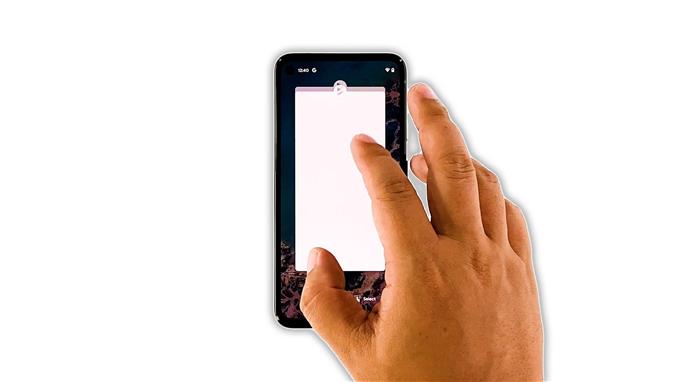Bu sorun giderme kılavuzunda, Google Pixel 5 ekran titremesi sorununu nasıl düzelteceğinizi göstereceğiz. Ekranın ne sıklıkta titreştiğine bağlı olarak, bu sorun çok can sıkıcı olabilir, bu nedenle kullanıcıların bu sorunu bir kez oluştuğunda neden düzeltmek isteyeceklerini anlıyoruz. Nasıl düzelteceğinizi öğrenmek için okumaya devam edin.
Bazı Pixel 5 kullanıcılarının yaşadığı ekran titremesi sorunu, düzgün çalışmayan bazı uygulamalardan kaynaklanıyor olabilir veya küçük bir donanım yazılımı sorununun işareti olabilir. Yani telefonunuzda herhangi bir fiziksel veya sıvı hasarı yoksa.
CPU yoğun oyunlar nedeniyle böyle bir sorunun ortaya çıktığı zamanlar da vardır. Ancak sorun şu ki, bir donanım sorunu değilse, birkaç sorun giderme prosedürü uygulayarak çözülebileceğinden emin olabilirsiniz. İşte bununla ilgili yapmanız gerekenler:
İlk çözüm: Arka planda çalışan uygulamaları kapatın

Ekran titremesi sorunu yaşıyorsanız yapmanız gereken ilk şey, arka planda çalışır durumda kalan tüm uygulamaları kapatmaktır. Titremenin, sürekli çökmeye devam eden bazı uygulamalardan kaynaklanma olasılığı nedeniyledir. Nasıl yapılır:
- Ekranın altından yukarı kaydırın ve ortasında durun. Bu, arka planda çalışan tüm uygulamaları gösterecektir.
- Kapatmak için her birini yukarı kaydırın.
Uygulamaları kapattıktan sonra, ekran titremesinin gidip gitmediğini görmeye çalışın.
İkinci çözüm: Telefonunuzu yeniden başlatmaya zorlayın

İlk çözümle ekran titremesi düzeltilmezse, sonra yapmanız gereken şey telefonunuzun belleğini yenilemek ve tüm uygulamaları ve hizmetleri yeniden yüklemektir. Zorla yeniden başlatmayı yaparak bunu yapabilirsiniz. Bunu nasıl yapacağınız aşağıda açıklanmıştır:
- Güç tuşunu 8 saniye basılı tutun. Bu, Pixel 5’inizin kapanmasını ve yeniden açılmasını tetikler.
- Google logosu göründüğünde, Güç tuşunu bırakın ve yeniden başlatma bitene kadar bekleyin.
Yeniden başlattıktan sonra, Pixel 5’inizde hala ekran titremesi sorunu olup olmadığını görmeye çalışın.
Üçüncü çözüm: Telefonunuzu güvenli modda çalıştırın

Ekranın titremesine neden olan üçüncü taraf uygulamaların olması da mümkündür. Tüm uygulamaları kapatmayı zaten denemiş olsak da, tüm üçüncü taraf uygulamalarını geçici olarak devre dışı bırakmak için telefonunuzu güvenli modda test etmeniz en iyisidir. Telefonunuzu güvenli modda şu şekilde çalıştırırsınız:
- Güç tuşunu birkaç saniye basılı tutun.
- Bir iletişim kutusu görünene kadar Kapat seçeneğine dokunun ve basılı tutun.
- Telefonunuzu güvenli modda yeniden başlatmak için Tamam’a dokunun.
Cihazınız güvenli moda girdiğinde, ekran titremesi sorununun çözülüp çözülmediğini görmeye çalışın, çünkü öyleyse, buna neden olan üçüncü taraf uygulamaları bulun ve kaldırın. Ancak, titreme devam ederse, bir sonraki çözüme geçin.
Dördüncü çözüm: Telefonunuzu fabrika ayarlarına sıfırlayın

İlk üç çözümü yaptıktan ve Pixel 5’inizde hala ekran titremesi sorunu var, yapmanız gereken bir sonraki şey fabrika ayarlarına sıfırlamaktır. Titreme, yalnızca ürün yazılımıyla ilgili bir sorundan kaynaklanıyorsa, bir sıfırlama sorunu çözebilir. Ancak, önemli dosyalarınızı ve verilerinizi silinecekleri şekilde yedeklediğinizden emin olun. Hazır olduğunuzda, Pixel 5’inizi sıfırlamak için şu adımları izleyin:
- Telefonunuzun Ayarlar uygulamasını açın.
- Sistem’e dokunun.
- Gelişmiş’e dokunun.
- Sıfırlama seçenekleri’ne ve ardından Tüm verileri sil’e dokunun.
- Ekranın sağ alt köşesindeki Tüm verileri sil’e dokunun. Gerekirse PIN kodunuzu, deseninizi veya şifrenizi girin.
- Telefonunuzun dahili depolama alanındaki tüm verileri silmek için Tüm verileri sil’e dokunun.
Sıfırlamadan sonra, telefonunuzu yeni bir cihaz olarak ayarlayın ve titremenin geçip geçmediğine bakın. Hala devam ederse, ekran paneliyle ilgili bir sorun olabileceğinden Pixel 5’inizi kontrol ettirin.
Google Pixel 5 ekran titremesi sorununu çözmek için yapmanız gereken de budur. Bu basit sorun giderme kılavuzunun yardımcı olduğunu umuyoruz.
Lütfen YouTube kanalımıza abone olarak bize destek olun. Gelecekte faydalı içerikler oluşturmaya devam edebilmemiz için desteğinize ihtiyacımız var.